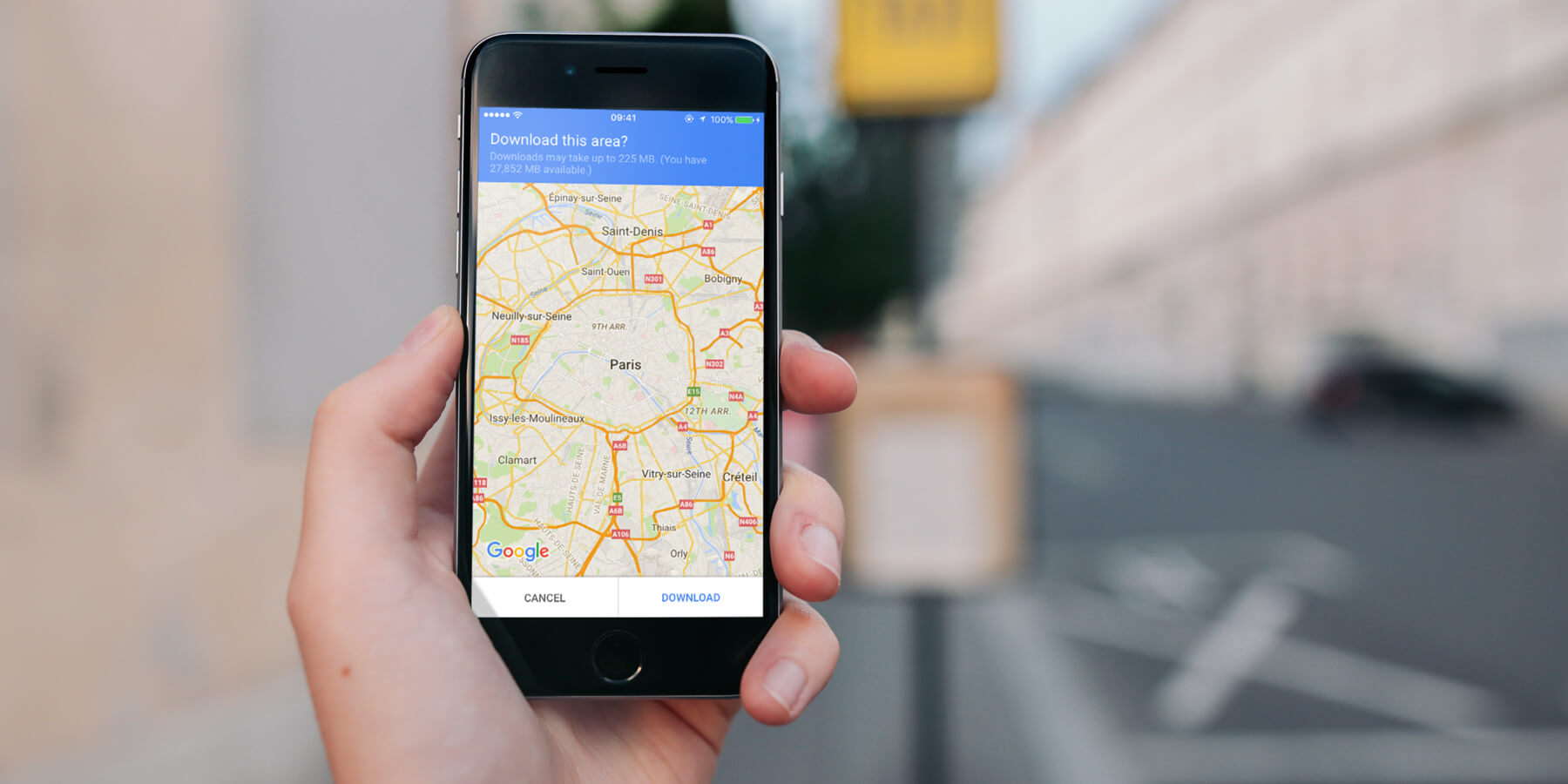Спланировать однодневную автомобильную поездку – труд нелегкий, особенно, если прибегнуть к использованию бумажных карт. Упрощает задачу сервис Google Maps, доступный в online режиме и как приложение на телефон. Сразу подметим, что оба формата абсолютно одинаковы в работе.
Как работает приложение Google Maps
Если вы имеете в планах два продуманных адреса, сервис создаст подборку хороших маршрутов, из которых вы выберете самый оптимальный. Вносить коррективы можно даже на ходу, да и проблем с визуализацией точно не возникнет!
В случае, если известны только начальный и конечный пункты, Google Maps сам предложит более подходящие для достижения нужных «точек» адреса.
При создании маршрута по желанию пользователя учитываются сторонние факторы, например, дорожный налог. Для этого предлагается набор фильтров в «Параметрах».
Чтобы сверяться с выведенным маршрутом, можете воспользоваться функцией распечатки («Печать»).
Вы знаете два адреса
В таком случае действуйте по инструкции:
- откройте приложение и кликайте «Направления» (справа, на панели поиска);
- в появившемся синем окне со значками выбора транспорта (Maps автоматически предусматривает автомобильный) можете выбрать свой вариант;
- заполните поля отправления и прибытия, нажимайте «Рассчитать»;
- вы получите карту, где черно-белым значком будет отмечено начало, а красным – конец;
- лучший маршрут на карте обозначен синей линией, альтернативный – серой, а наличие пунктира говорит о том, что потребуется смена транспорта;
- кликайте на одобренный маршрут и получите дополнительную информацию в виде пошаговых инструкций.
Известен только один адрес
Действуйте по той же схеме, только с некими нюансами:
- после ввода необходимого «места» в поле поиска нажимайте «Направление»;
- карта предоставит наложение вашего адреса или любую информацию о текущем местоположении;
- кликайте по значку «Указания»;
- когда приложение потребует заполнить «отправное» поле, введите текущее положение, чтобы задать данные для составления маршрута.
Как вычислять маршрут вручную
Альтернативный способ предполагает вычисление посредством мышки для компьютера:
- откройте карту, отрегулируйте масштаб (просто приблизьте, чтоб все было видно и понятно);
- найдите начальный или конечный пункт, кликайте;
- откроется окошко, где нужно будет выбрать обозначение «Из этого местоположения» (начало пути) или «Это место» (конец);
- найдите вторую точку и снова выберите обозначение (ничего не спутайте, обозначения не могут быть одинаковыми);
- получите готовый путь.
Ваше путешествие предполагает более двух пунктов
Пункты назначения просто добавляются при необходимости двумя вариантами. Либо нажмите на плюсик сразу в окошке полей, либо в любую точку карты жмите сначала левой кнопкой мыши, затем сразу правой и выбирайте в появившемся окошке «Добавить пункт назначения».
Можете менять местами пункты, тогда лучший путь, обозначенный синим, и инструкции также будут меняться в соответствии с задаваемой вами командой.
При желании удалить лишний пункт нажмите крестик.